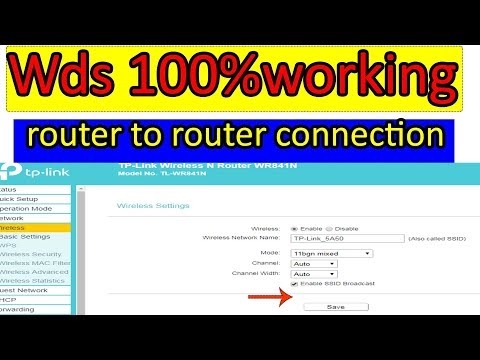Om du köpte en så avancerad router som TP-Link Archer C2300, behöver du knappast alla dessa instruktioner, tips osv. Troligtvis är du själv väl insatt i att installera en sådan teknik och du kan ansluta och konfigurera den utan problem. Men det är inte exakt. Därför bestämde jag mig för att skriva mina egna små instruktioner för att installera den här routern. Som vanligt visar jag dig allt på bilderna och skärmdumparna. Du kanske inte har köpt en router ännu och har stött på den här sidan av en slump. I det här fallet rekommenderar jag att du läser recensionen av TP-Link Archer C2300-routern.
Det är väldigt enkelt att ansluta en router. Jag börjar alltid med att ansluta nätadaptern och sätta på routern. Du måste ansluta nätadaptern till uttaget och slå på strömmen med Power On / Off-knappen (om den är inaktiverad). Därefter måste du ansluta vår TP-Link Archer C2300 till Internet. För att göra detta, anslut nätverkskabeln (som läggs till huset från leverantören) till Internet (WAN) -porten på routern. I ditt fall kanske Internet måste anslutas från ett modem eller från en annan router - det spelar ingen roll.

För att gå in i routerns inställningar måste vi ansluta någon enhet till den. Jag rekommenderar att du använder en PC eller bärbar dator. Om inte, kommer en telefon eller surfplatta att göra det. Du kan ansluta till routern med en nätverkskabel eller via Wi-Fi. Fabriksnätverkets namn och lösenord visas på etiketten nedan.

När vi har anslutit till TP-Link Archer C2300 kan du öppna dess webbgränssnitt (inställningssida) via en webbläsare. Även om status för Wi-Fi eller kabelanslutning är "ingen internetåtkomst". Och "Internet" -indikatorn på routern lyser orange. Detta beror på att routern ännu inte har konfigurerats.
Archer C2300 installationsprocess
På den enhet som är ansluten till routern måste du gå till adressen i webbläsaren tplinkwifi.net, eller 192.168.0.1... Jag pratade mer om detta i den här artikeln. När det gäller Archer C2300 kommer den omedelbart att be oss ställa in ett routeradministratörslösenord. Detta lösenord måste skrivas ner och / eller komma ihåg någonstans. Du måste ange det varje gång du behöver åtkomst till routerns inställningar.

En snabbinstallationsguide öppnas där du i första steget måste välja din region.

Därefter måste du välja typ av internetanslutning. Det här är mycket viktiga inställningar. Om du inte vet vilken typ av anslutning din internetleverantör använder blir det mycket svårt för dig att konfigurera routern. Du måste kontakta leverantören för denna information. Om "Dynamisk IP-adress", lämna bara en bockmarkering bredvid denna artikel och klicka på "Nästa".

Om PPPoE, PPTP, L2TP - måste du ange användarnamn och lösenord (och för PPTP och L2TP, även serveradressen). Dessa uppgifter tillhandahålls av Internetleverantören.

Du kan också använda "Auto Detect" -knappen för att automatiskt upptäcka typen av anslutning.
Om du väljer "Dynamisk IP-adress" frågar routern om MAC-adressen ska klonas eller inte. Du behöver bara klona om din leverantör gör en MAC-bindning och när du är ansluten till en dator via en kabel som Internet är ansluten till.

Efter upprättande av en internetanslutning kommer TP-Link Archer C2300 att uppmana oss att skapa ett Wi-Fi-nätverk. Det finns inget behov av att ändra några speciella inställningar där. Du behöver bara ändra namnet på det trådlösa nätverket (SSID). Om så önskas kan du lämna fabriksnamnet (som anges som standard). Men jag rekommenderar att du ändrar lösenordet. Observera att vi ställer in inställningarna för två Wi-Fi-nätverk. För 2,4 GHz och 5 GHz-band.

Vi sparar parametrarna.

Om vi anslöt via Wi-Fi ansluter vi vår enhet till det nya Wi-Fi-nätverket. All information (namn, lösenord) kommer att anges på inställningssidan.

Därefter visas ett fönster där du kan gå in, eller registrera och logga in med ditt TP-Link ID-konto. Detta är till exempel nödvändigt för att fjärrstyra routern via Tether-appen. Läs mer i artikeln fjärrkontroll av en TP-Link-router (via Internet). Det är inte nödvändigt att göra detta, du kan helt enkelt klicka på knappen "Logga in senare" och "Slutför".

Routerkonfigurationen är klar. Och webbläsaren öppnar huvudsidan för TP-Link Archer C2300 webbgränssnitt.

Routern är ansluten till Internet, Internet fungerar på de anslutna enheterna - allt är bra. Men det händer ofta när Internet efter en router inte fungerar. De anslutna enheterna har inte tillgång till internet. I det här fallet måste du klargöra alla parametrar för anslutning till din Internetleverantör och kontrollera / ställa in dem i avsnittet "Ytterligare inställningar" - "Nätverk" - "Internet".

Vi har också en separat artikel om det här ämnet: när du ställer in en router skriver den "Ingen internetåtkomst" eller "Begränsad" och det finns ingen internetanslutning.
Wi-Fi-inställningar (namn, lösenord) kan ändras i "Ytterligare inställningar" - "Trådlöst läge" - "Inställningar för trådlöst läge".

Glöm inte att routern är dubbla band. Trådlösa inställningar för varje band (det finns en switch på 2,4 GHz och 5 GHz).
Om du har frågor om hur du ställer in ytterligare funktioner på TP-Link Archer C2300 eller om du inte kan konfigurera routern kan du lämna dina frågor i kommentarerna. Eller leta efter instruktioner i avsnittet "TP-Link" och genom webbplatsens sökning.